关于PDF文件如何编辑文本的操作步骤
- 来源: 金舟软件
- 作者:Kylin
- 时间:2025-03-06 18:05:00
 AI摘要
AI摘要
很多人觉得PDF编辑很困难,其实使用金舟PDF编辑器就能轻松搞定。只需打开文件,选择“编辑内容-仅文本”,双击文本框即可修改文字,还能调整字体、颜色、大小和段落格式。操作简单直观,让你像编辑普通文档一样自如处理PDF,提升工作效率。
摘要由平台通过智能技术生成很多人都觉得PDF文档不好编辑,但其实还是很简单的,学会了就跟平时编辑其他文档一样简单,下面是关于金舟PDF编辑器如何对PDF编辑文本的介绍,一起来看看吧!
操作步骤:
一、在电脑上打开编辑器后,点击打开PDF文件,打开需要编辑的PDF文件;
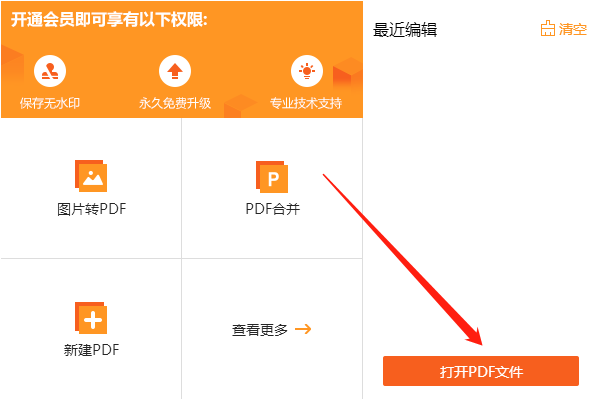
二、然后在这里选择“编辑内容”-“仅文本”选项;
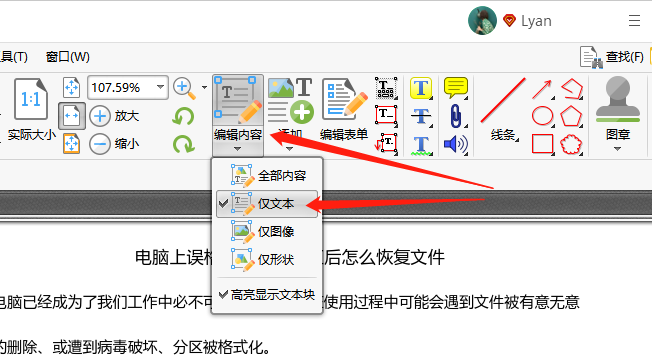
三、如图,直接双击文本框就能输入内容了;
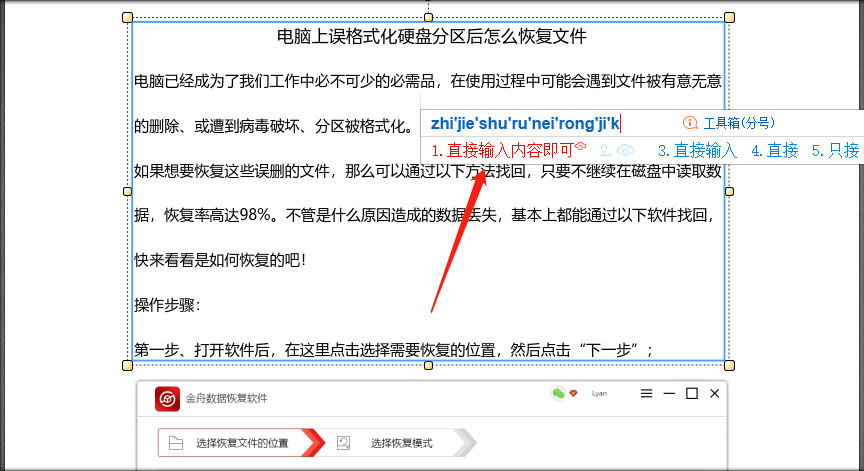
四、选中文本内容,可在软件中间位置设置文本样式和,分别可设置文字字体、颜色、大小等;
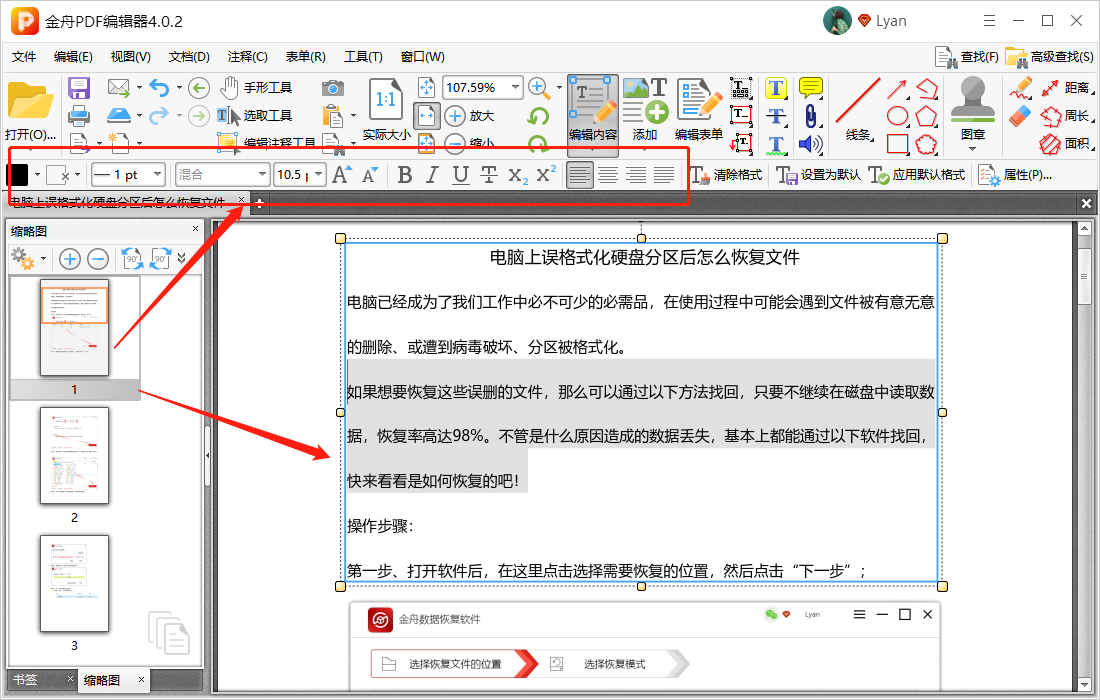
五、单击鼠标右键,选择“段落”;
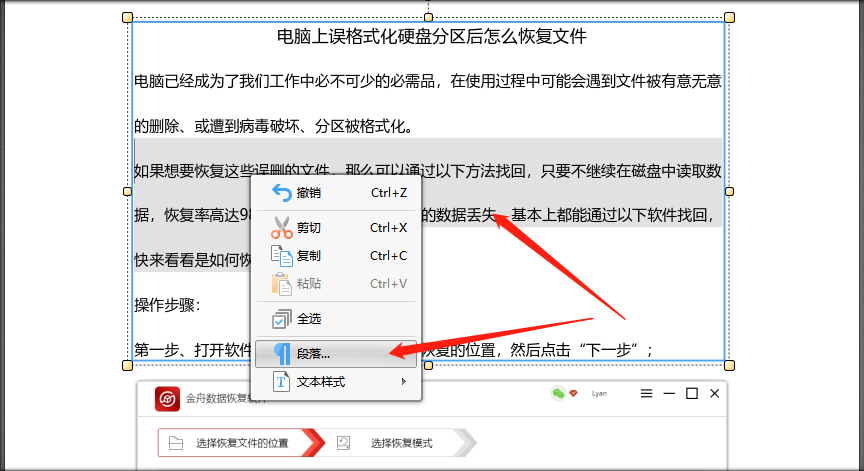
六、在这里,可设置文本段落样式,对齐方式、缩进、间距都可自定义设置,点击“确定”就完成啦!
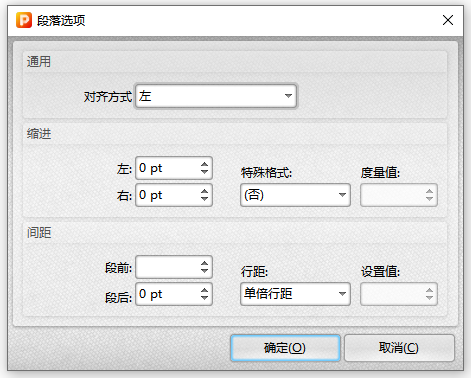
以上,还想了解更多PDF操作问题,请到金舟软件官网了解更多产品信息!
推荐阅读:
温馨提示:本文由金舟软件网站编辑出品转载请注明出处,违者必究(部分内容来源于网络,经作者整理后发布,如有侵权,请立刻联系我们处理)
 已复制链接~
已复制链接~





























































































































 官方正版
官方正版












